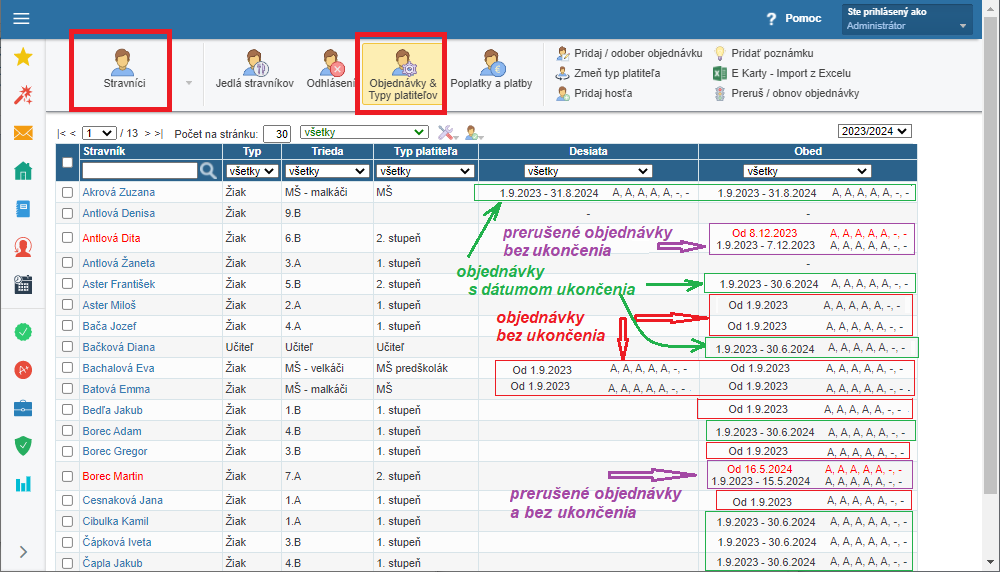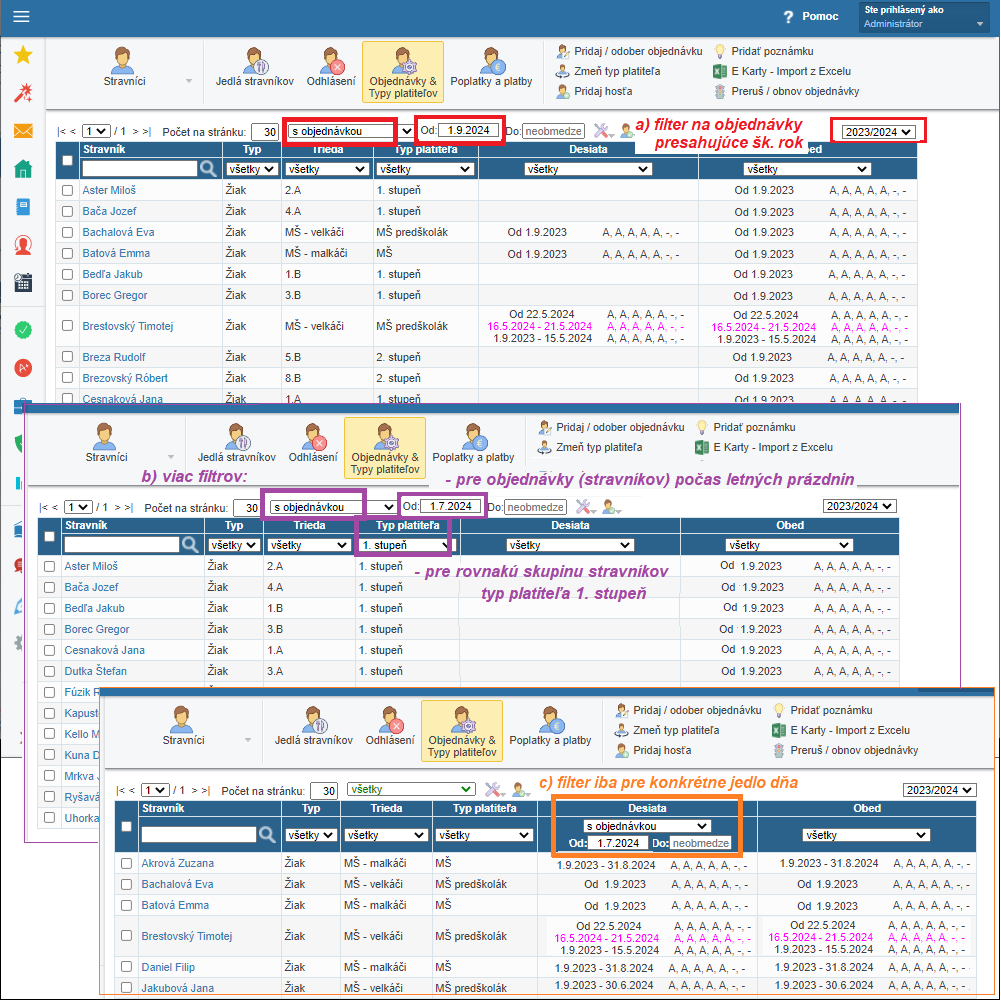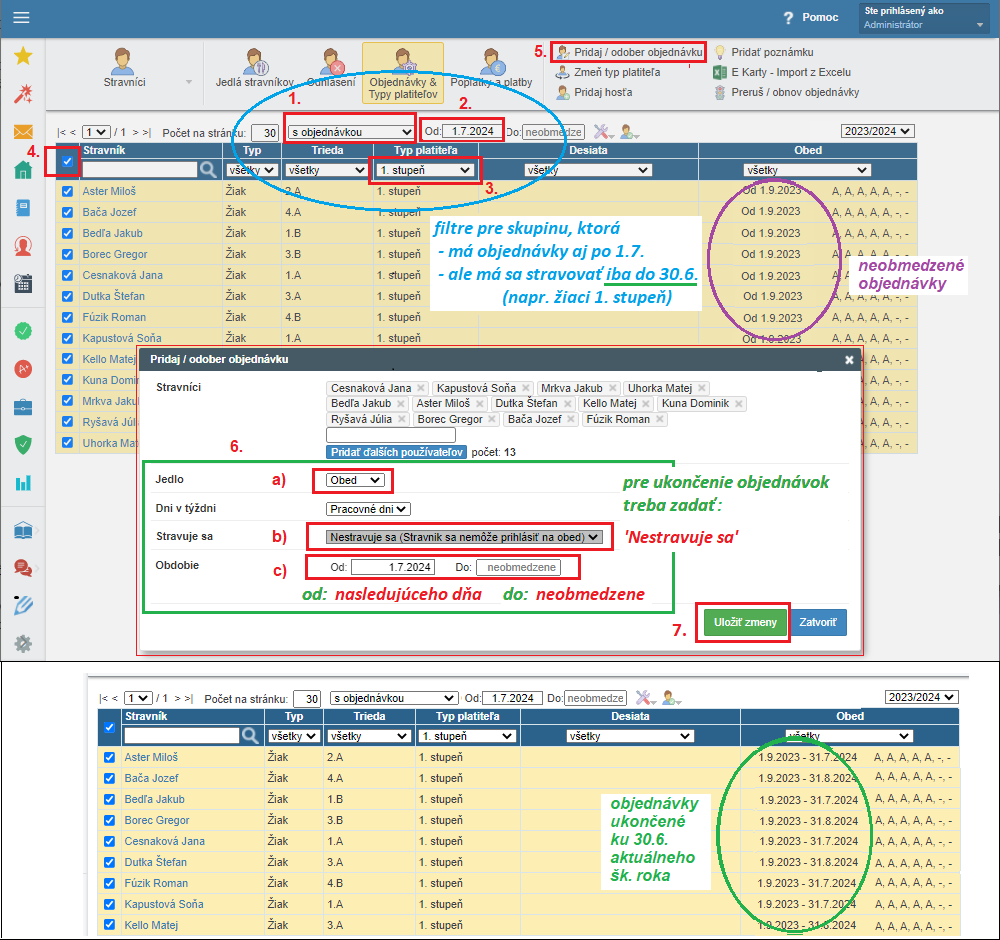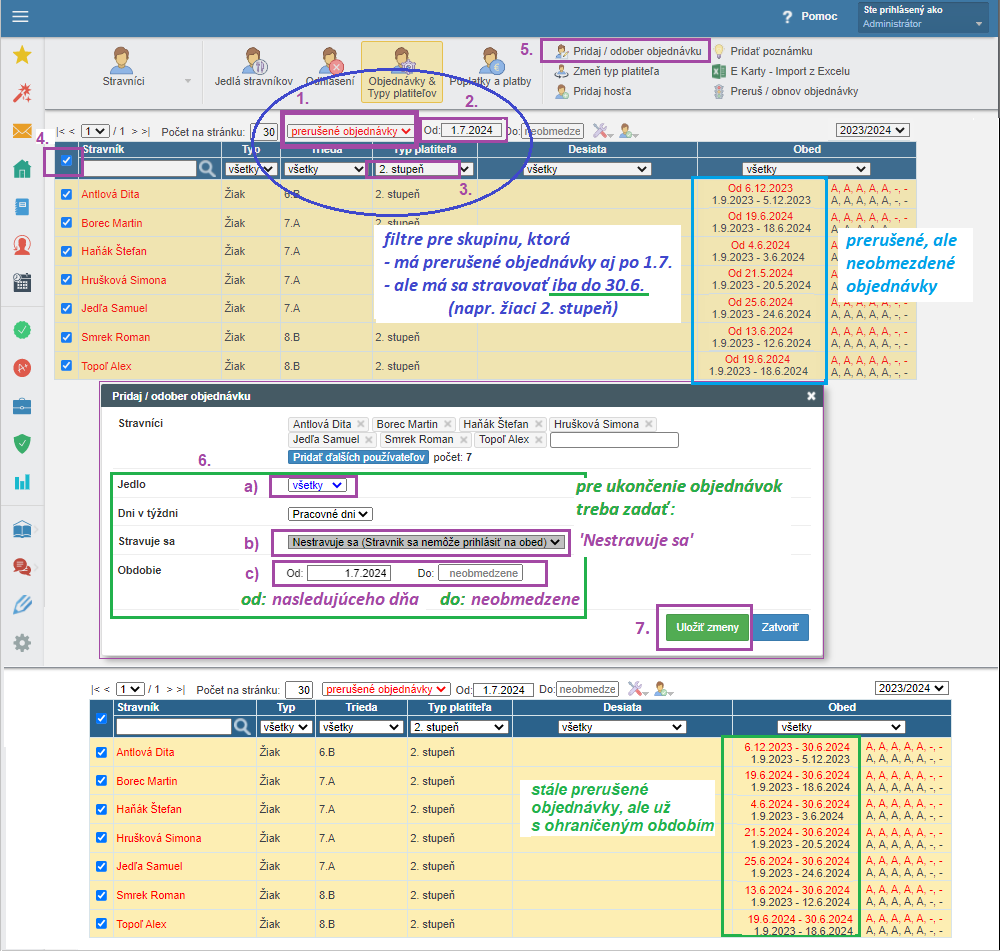Ako hromadné ukončiť (skrátiť) neobmedzené obdobie pre objednávky
Pre správny výpočet poplatkov ako aj záverečné vyúčtovanie je dôležité, aby obdobie objednávok:
1. časovo spadalo výlučne do aktuálneho školského roka
2. dátum 'Do' bol reálny dátum konca stravovania
3. nesmie zostať neobmedzené
KDE JE PREHĽAD OBDOBÍ OBJEDNÁVOK
V časti 'Stravníci' - 'Objednávky & Typy platiteľov' je v tabuľke pekne vidieť, kto je stravník (= t.j. má nastavené objednávky) a tiež pre aké obdobie má nastavené objednávky.
Obdobie objednávok má mať každý nastavené iba také, kedy má záujem sa stravovať, resp. kedy sa môže stravovať.
Najbežnejší príklad sú žiaci ZŠ a SŠ, ktorým končí škola 30.6., a teda od 1.7. sa určite nestravujú.
AKO NÁJSŤ STRAVNÍKOV S NEOBMEDZENÝMI OBJEDNÁVKAMI
Pre nájdenie všetkých stravníkov, ktorí nemajú nastavený žiaden (alebo potrebný) koniec stravovania, treba použiť filtre - 's objednávkou' (resp. 'prerušené objednávky') a zadaním dátumu 'od' .
Príklady:
a) objednávky mimo aktuálny šk. rok - treba zadať dátum 'od' 1.9.20xx (= ... kedy už začína ďalší šk. rok)
b) ak je rôzne zloženie stravníkov - spolu s dátumom treba použiť aj ďalší filter
--- napr. stĺpci 'typ platiteľa' - ak ide o MŠ s prevádzkou v lete + ZŠ do 30.6.
--- napr. v stĺpci 'typ' alebo 'trieda' - ak ide o ZŠ či SŠ a v lete varíte iba pre učiteľov (samostatne filter na žiakov a učiteľov)
=> žiakov ZŠ / SŠ treba ukončiť k 30.6., deti MŠ / učiteľov k reálnemu dátumu
c) filter objednávok od dátumu iba pre konkrétne jedlo dňa - ak napr. od nejakého termínu prestávate podávať niektoré jedlo
TIP:
Hromadné operácie odporúčame robiť po skupinách stravníkov - napr. po typoch platiteľa
--- jednak treba mať vyfiltrovanú homogénnu skupinu, keďže všetkým idete nastaviť rovnaké parametre
--- ak sa pomýlite pri nastavení niektorého parametra a uložíte, "nepokazíte" si všetkých stravníkov
--- ak máte pomalé internetové pripojenie, môže vykonanie hromadnej operácie so stovkami stravníkov trvať príliš dlho alebo dokonca "spadnúť" a nedobehnúť korektne
AKO HROMADNE NASTAVIŤ KONIEC OBJEDNÁVOK
Hromadné úpravy objednávok sa robia v časti 'Objednávky & Typy platiteľov' cez tlačidlo v hornom menu 'Pridaj / odober objednávku'.
Upozornenie na častú chybu:
Síce potrebujeme nastaviť na karty stravníkov dátum 'Do' kedy sa stravujú, ale v skutočnosti musíme objednávky odobrať a to od nasledujúceho dňa, do kedy sa stravujú.
Takže v dialógovom okne nezadávame "Stravuje sa" Do", ale nastavujeme "Nestravuje sa" "Od".
Postup sa trochu líši, ak ide o aktívnych stravníkov a o stravníkov s prerušenými objednávkami.
PRE AKTÍVNYCH STRAVNÍKOV:
--------------------------------------------
-> pre vyhľadanie treba zadať filtre 's objednávkou' a pre dátum 'od' deň, kedy sa už nemajú stravovať
-> ďalšie filtre - podľa zloženia stravníkov a podľa situácie v lete (kedy a pre koho (ne)varíte)
V príklade na obrázku je nastavenie konca objednávok pre žiakov ZŠ (končia 30.6.)
1. filter 's objednávkou'
2. v políčku 'od' - dátum 1.7.20xx (= začínajú letné prázdniny)
3. v stĺpci 'typ platiteľa' - 1. stupeň
4. označte všetkých vyfiltrovaných
5. kliknite v hornom menu tlačidlo 'Pridaj / odober objednávku'
6. v dialógovom okne, ktoré sa otvorí, zvoľte pre:
a) 'Jedlo' - systém ponúka prvé jedlo v poradí, ktoré sa varí - treba zvoliť podľa situácie ('všetky' alebo len 'obed', ak ste pre žiakov 1. stupňa nepodávali desiatu)
b) 'Stravuje sa' - treba zvoliť šedé 'Nestravuje sa (Stravník sa nemôže sám prihlásiť na obed)'
c) 'Obdobie' - dátum 'Od' - 1.7.20xx (= začiatok prázdnin), 'Do' ponechajte neobmedzene
* pre 'Dni v týždni' ponechajte štandardne prednastavené pracovné dni
7. 'Uložiť zmeny'
=> systém tak všetkým vybratým nastaví dátum ukončenia 30.6.20xx
Podobne postupujete aj pre iné skupiny stravníkov (typy platiteľov) a dátumy a jedlo zvolíte podľa situácie.
Odporúčanie:
-> po uložení nastavení si skontrolujte, či ste naozaj nastavili, čo ste zamýšľali
-> pred každým výberom ďalšej skupiny je ideálne obnoviť stránku (kláves F5) - máte tak istotu, že nie sú zabudnuté žiadne filtre či označené záznamy
PRE PRERUŠENÝCH STRAVNÍKOV:
---------------------------------------------------
Ak je meno stravníka červenou, znamená to, že má aktuálne prerušené objednávky.
Ani takéto aktívne prerušené objednávky nesmú zostať neobmedzené, pretože poplatky sa stále počítajú pre nasledujúce dni => vyúčtovanie zostatku by nemuselo byť správne.
Postupujte rovnako ako u bežných stravníkov, akurát treba zvoliť filter 'prerušené objednávky' (nie 's objednávkou'). Ostatné filtre ako aj parametre v dialógovom okne nastavíte podľa konkrétnej situácie.
Príklad, ako ukončiť objednávky pre prerušených stravníkov z 2. stupňa:
1. filter 'prerušené objednávky'
2. v políčku 'od' - dátum 1.7.20xx (= začínajú letné prázdniny)
3. v stĺpci 'typ platiteľa' - 2. stupeň
4. označte všetkých vyhovujúcich zadaným filtrom
5. v hornom menu tlačidlo 'pridaj / odober objednávku'
6. v otvorenom dialógovom okne zvoliť pre:
a) 'Jedlo' - systém ponúka prvé jedlo v poradí, podľa toho aké varíte, zvoľte si teda podľa situácie, čo idete upraviť - 'obed' alebo aj 'všetky'
b) 'Stravuje sa' - treba zvoliť vyšedené 'Nestravuje sa (Stravník sa nemôže sám prihlásiť na obed)'
c) 'Obdobie' - dátum 'Od' - 1.7.20xx = začiatok prázdnin, 'Do' ponechajte neobmedzene
* pre 'Dni v týždni' ponechajte štandardne prednastavené pracovné dni
7. 'Uložiť zmeny'
=> systém tak všetkým vybratým nastaví dátum ukončenia 30.6.20xx
Podobne postupujete aj pre iné skupiny stravníkov (typy platiteľov) a dátumy a jedlo zvolíte podľa situácie.
Odporúčanie:
-> po uložení nastavení si skontrolujte, či ste naozaj nastavili, čo ste zamýšľali
-> pred každým výberom ďalšej skupiny je ideálne obnoviť stránku (kláves F5) - máte tak istotu, že nie sú zabudnuté žiadne filtre či označené záznamy
AKO INDIVIDUÁLNE NASTAVIŤ KONIEC OBJEDNÁVOK
Individuálne úpravy objednávok sa robia na karte stravníka - otvoríte kliknutím na meno - v ktorejkoľvek časti modulu jedáleň.
Následne zadáte potrebný dátum do príslušnej kolónky v časti 'Objednávky - pre konkrétne jedlo'.
Využitie má najmä počas školského roka, ak niekto odíde zo školy alebo sa už nechce vôbec stravovať.
Viac v návode - Stravník - individuálne ukončenie stravovania počas školského roka
Pozrite aj Ako vyhľadať žiaka/učiteľa, ktorý odišiel zo školy (kontrola neaktívnych stravníkov)
----------------------
Zoznam všetkých návodov pre modul Školská Jedáleň

 English
English  Deutsch
Deutsch  España
España  Francais
Francais  Polish
Polish  Russian
Russian  Čeština
Čeština  Greek
Greek  Lithuania
Lithuania  Romanian
Romanian  Arabic
Arabic  Português
Português  Indonesian
Indonesian  Croatian
Croatian  Serbia
Serbia  Farsi
Farsi  Hebrew
Hebrew  Mongolian
Mongolian  Bulgarian
Bulgarian  Georgia
Georgia  Azerbaijani
Azerbaijani  Thai
Thai  Turkish
Turkish  Magyar
Magyar